Jak přidat místa pro události do kalendáře iPhone
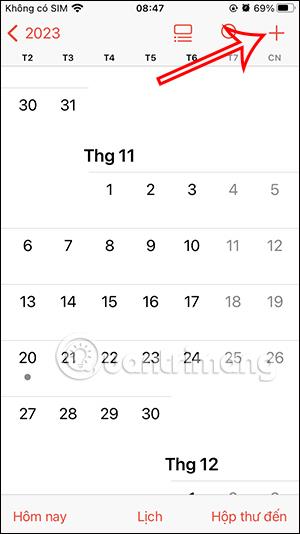
Když vytváříme události v kalendáři iPhone, přidání místa je nezbytné pro osobní setkání.
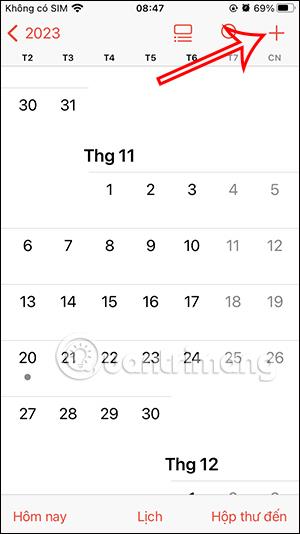
Když vytváříme události v kalendáři iPhone, přidání místa je nezbytné pro osobní setkání. Funkce přidávání míst k událostem v Kalendáři vám také pomáhá odhadnout dobu cesty z výchozího místa do cíle a včas vás upozorní, než vám poskytne čas na plánování cesty. Níže uvedený článek vás provede přidáním míst k událostem v kalendáři iPhone.
Pokyny pro přidávání míst k událostem v kalendáři iPhone
Krok 1:
V rozhraní aplikace Kalendář klikněte na ikonu plus v pravém horním rohu a vytvořte událost v Kalendáři. Přepněte se do rozhraní pro zadávání obsahu události, vyberte čas události a zadejte název události jako obvykle.
Poté klikněte na pole Umístění a přidejte místo události.
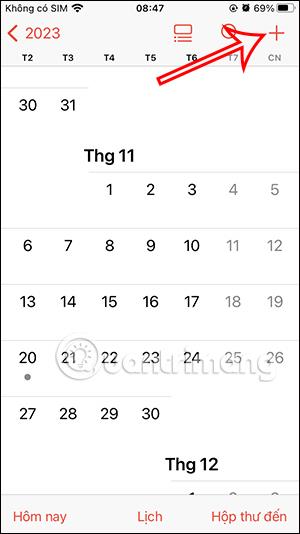
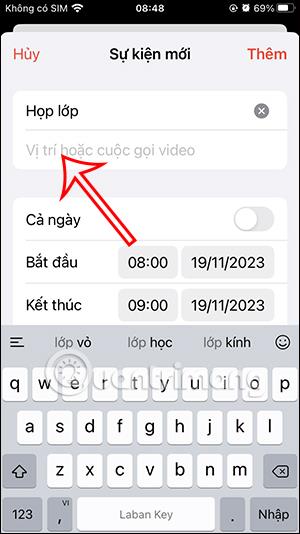
Krok 2:
Dále do vyhledávacího pole zadáme místo, které potřebujeme k události přidat , a poté klikneme na místo zobrazené níže.
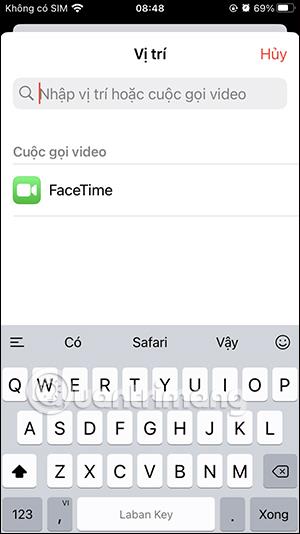
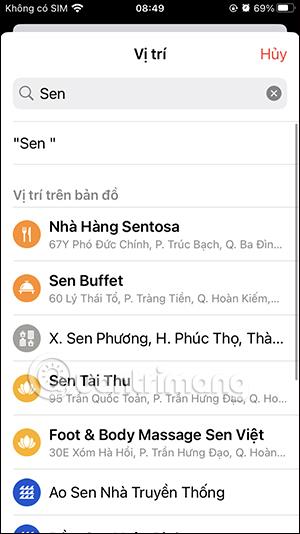
Krok 3:
Takže jste přidali místo události do kalendáře iPhone. Znovu zkontrolujeme a poté kliknutím na Přidat vytvoříte událost v Kalendáři na iPhone. Událost se nyní zobrazuje v kalendáři na iPhonu.
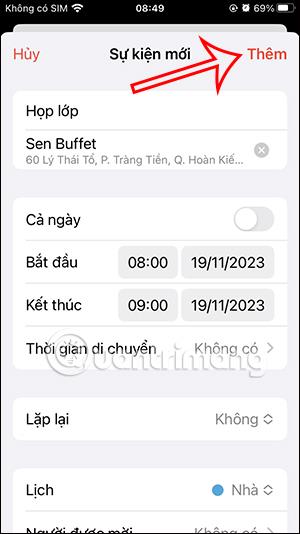
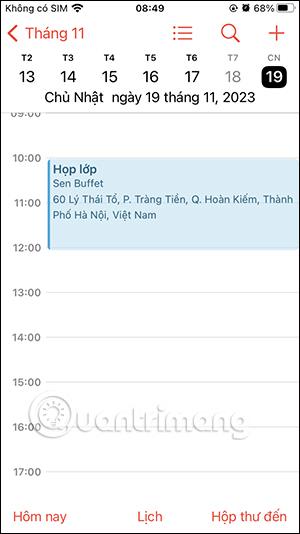
Krok 4:
Pokud chcete změnit obsah události , klikněte na událost a poté klikněte na tlačítko Upravit v pravém horním rohu rozhraní. V tomto okamžiku událost v případě potřeby znovu změňte a poté ji uložte kliknutím na Hotovo .
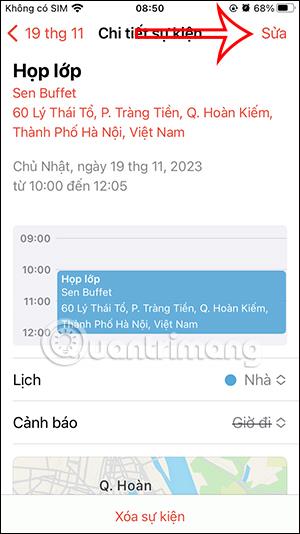
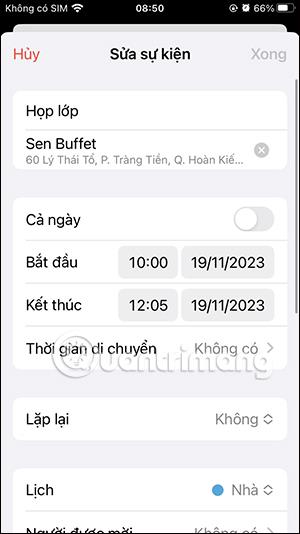
Krok 5:
Pokud chcete událost smazat , klikněte na událost, vyberte Odstranit událost a potvrďte souhlas výběrem Odstranit.
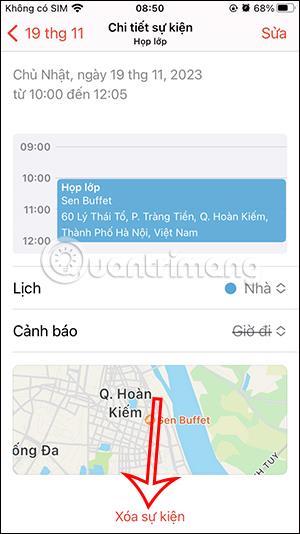

Jak přidat čas cesty do událostí kalendáře na iPhone
Krok 1:
Klepněte na událost s místem v kalendáři iPhone. Poté kliknutím na tlačítko Upravit obsah znovu změňte. Přejděte níže a klepněte na Čas cesty . Zde musíte povolit funkci Travel Time, abyste ji mohli používat.
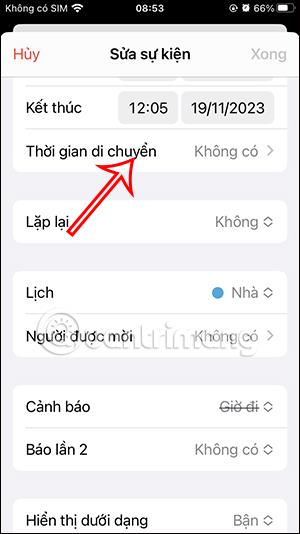
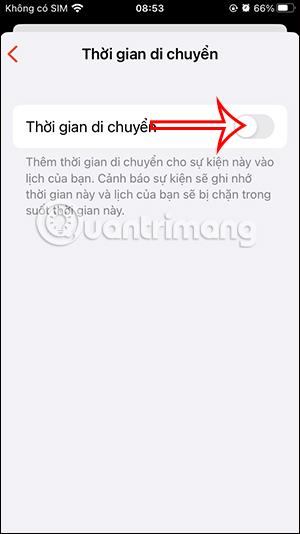
Krok 2:
Dále klikněte na Start location a zadejte místo, kam se přesunete na místo události. Nyní zadáte místo startu a aplikace Kalendář okamžitě spočítá čas, který vám trvala cesta na místo události.
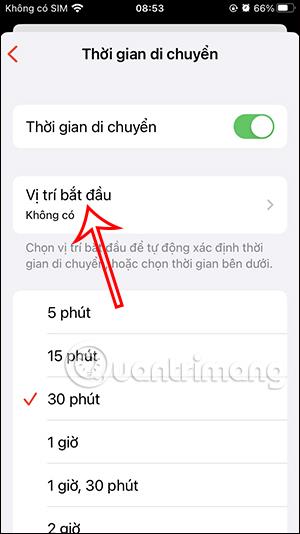
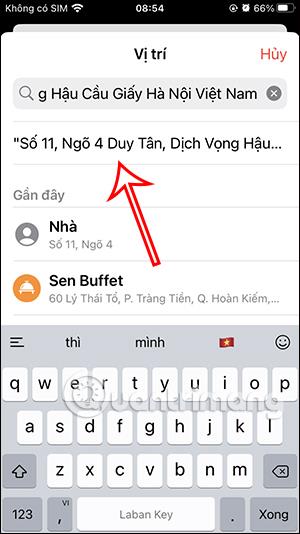
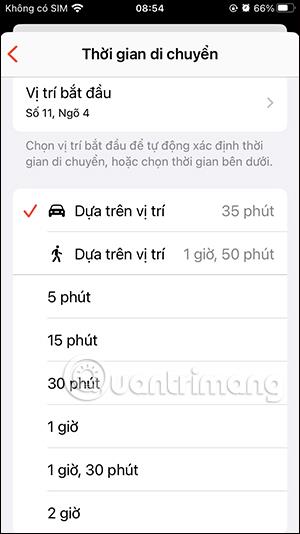
Krok 3:
Přejděte níže v části Upozornění , zvolíme požadovaný čas upozornění před přesunem .
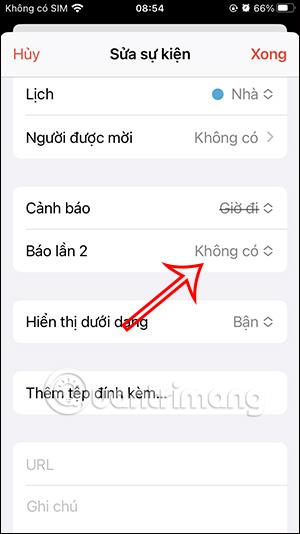
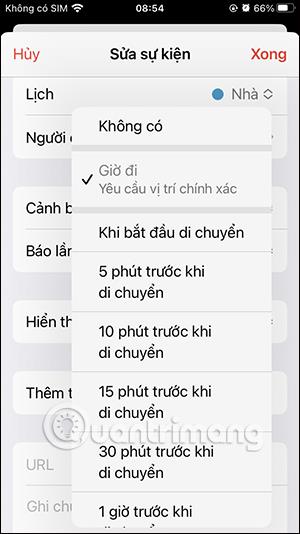
Nakonec klikněte na Hotovo pro uložení změn události v kalendáři iPhone.
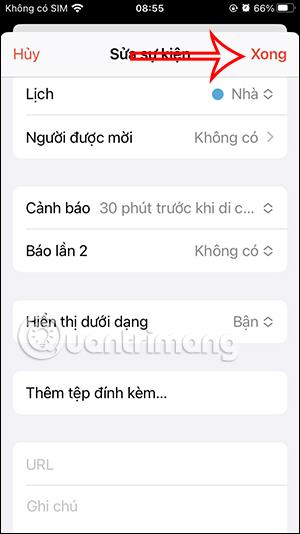
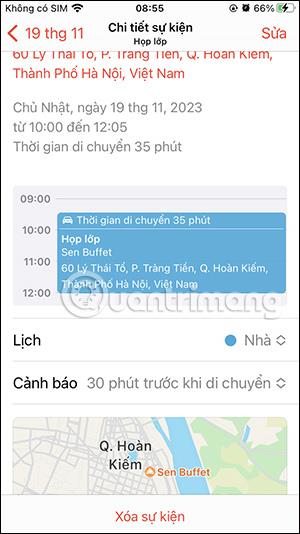
Kontrola zvuku je malá, ale docela užitečná funkce na telefonech iPhone.
Aplikace Fotky na iPhonu má funkci vzpomínek, která vytváří sbírky fotografií a videí s hudbou jako ve filmu.
Apple Music se od svého prvního spuštění v roce 2015 mimořádně rozrostla. K dnešnímu dni je po Spotify druhou největší platformou pro placené streamování hudby na světě. Kromě hudebních alb je Apple Music také domovem tisíců hudebních videí, nepřetržitých rádiových stanic a mnoha dalších služeb.
Pokud chcete ve svých videích hudbu na pozadí, nebo konkrétněji nahrát přehrávanou skladbu jako hudbu na pozadí videa, existuje velmi snadné řešení.
Přestože iPhone obsahuje vestavěnou aplikaci Počasí, někdy neposkytuje dostatečně podrobná data. Pokud chcete něco přidat, v App Store je spousta možností.
Kromě sdílení fotografií z alb mohou uživatelé přidávat fotografie do sdílených alb na iPhone. Fotografie můžete automaticky přidávat do sdílených alb, aniž byste museli znovu pracovat s albem.
Existují dva rychlejší a jednodušší způsoby, jak nastavit odpočítávání/časovač na vašem zařízení Apple.
App Store obsahuje tisíce skvělých aplikací, které jste ještě nevyzkoušeli. Mainstreamové hledané výrazy nemusí být užitečné, pokud chcete objevovat unikátní aplikace, a pouštět se do nekonečného rolování s náhodnými klíčovými slovy není žádná legrace.
Blur Video je aplikace, která rozmaže scény nebo jakýkoli obsah, který chcete v telefonu, a pomůže nám tak získat obrázek, který se nám líbí.
Tento článek vás provede instalací Google Chrome jako výchozího prohlížeče v systému iOS 14.









